[PConline 杂谈]攒了大半年的钱!终于买到了“宇宙第一”的MacBookPro笔记本啦!续航时间好长!屏幕效果也很好!关键是Mac系统真漂亮,用起来好丝滑、好人性化啊,真是相见恨晚!
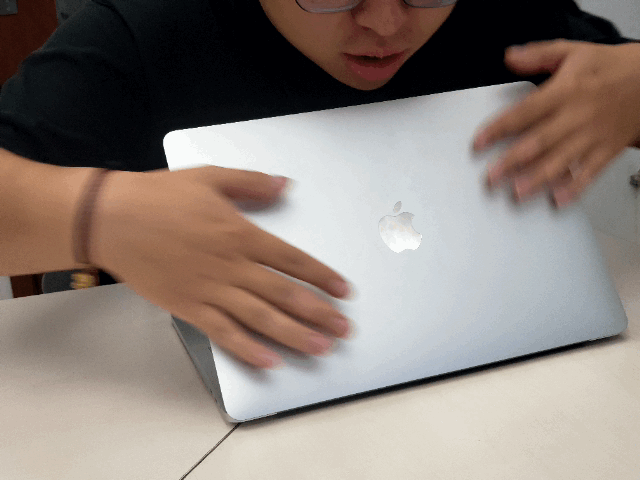
可是……往往越是冲动的爱,消失得也就越快。不出一个月的时间,各种“打脸”的事儿就来了……
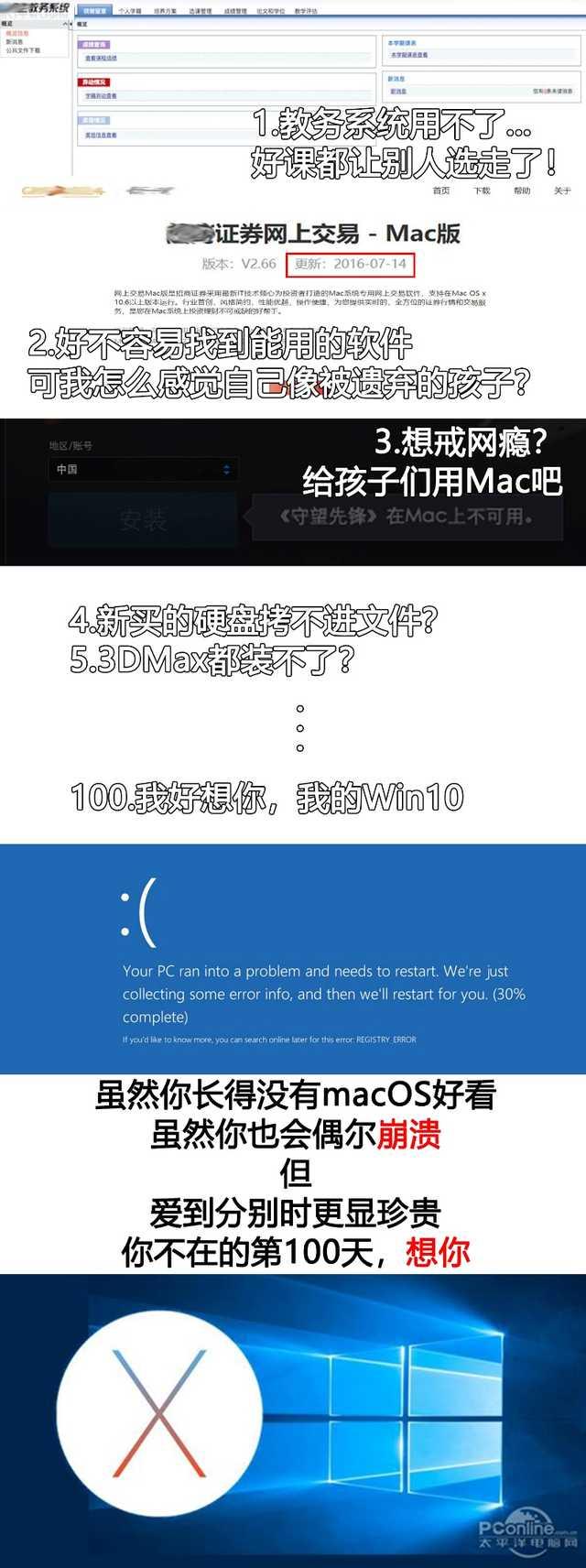
当你的小伙伴们都在教务系统上抢着选完心仪的课程以后,你在研究怎么装浏览器插件;当他们都在开心地打LOL的时候,你在研究如何破解客户端;而当你的小伙伴们都已经完成了3DMax作业又开始打LOL的时候,你已经忍无可忍……对一个新手而言,mac系统真是让人用的心累。
难道选择了Mac电脑就真的只能和各种游戏告别了么?我不心甘啊!

欸?为什么小狐能用MacBook丝滑流畅地打LOL?难道这就是传说中的“双系统大法”么?
凭实力买来的Mac,也要凭实力把它用好!
小伙伴们都毕业了,我终于研究明白了!双系统是解决Mac兼容性问题的最好方法,左拥Windows,右抱macOS,这样我就能玩上LOL了!毫无疑问,非常爽快!
不过,在Mac电脑上安装Windows系统的办法有很多种,比如Bootcamp或者WTG、各类虚拟机等等。不同的安装办法各有利弊,不一定都适合我们每个人的不同情况,那么下面我就给大家简单总结一下:
第一种方式——Bootcamp(所谓失去Mac灵魂式的Windows安装方式)
优点:兼容性最佳,100%发挥硬件性能;安装方式简单易懂
缺点:Mac系统无法再使用被Win10系统分走的硬盘空间;两个系统切换时要重启
结论:你不介意放弃一部分体验Mac系统的时间,且当你Mac电脑硬盘容量足够大时,Bootcamp就是你的最佳选择。
Bootcamp(中文名为“转换助理”)是macOS系统内自带的程序,它可以让Mac电脑通过“一键傻瓜”的方式装上Windows系统。
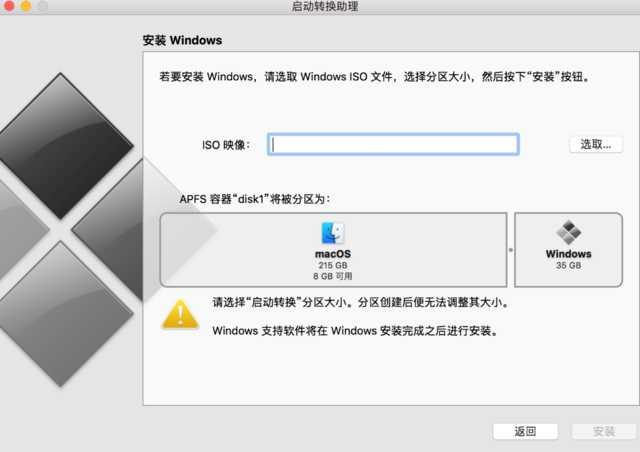
↑必须强制分配固定的硬盘容量给到Windows系统
Bootcamp的安装步骤不细讲了,基本上一直点击下一步就能轻松完成Windows系统安装的大业。
不过要注意的是,在用户安装Windows系统之前,Bootcamp要强制对你的Mac电脑硬盘进行分区,一部分硬盘空间会无情地划分给Win系统使用(最大也只能分配出去50%的容量)。因此万一要是你的硬盘容量分配得小了,以后Windows系统的硬盘空间可能就会不够用,而分配得多了,那以后Mac系统的硬盘就又不够用了。硬盘空间管理起来非常不灵活。

↑切换系统必须要重启电脑后再选择,无法同时使用双系统
最致命的一点是,Bootcamp方式安装的Windows系统不能与Mac系统同时使用,用户必须重启电脑后才能进行系统切换。这种做法本身很不极客,而且经常让人产生吃着碗里的(Windows)却又想着锅里的(macOS)不快之感。

不过好在Bootcamp方式安装的Windows系统可以100%无损地调用电脑硬件性能,系统运行起来很流畅。
第二种方式——WindowsToGo(同上,且安装复杂,不推荐一般用户尝试)
优点:兼容性佳,Windows系统不再占用Mac电脑本身的硬盘资源
缺点:系统装载至移动硬盘中,数据安全性差;两个系统切换时要重启;只能安装企业版/教育版的Windows系统;安装步骤复杂不适合小白用户
结论:WindowsToGo当是你Mac电脑硬盘比较小,而且不介意经常背着一块移动硬盘时的最佳选择。
WindowsToGo简称“WTG”,是微软为企业和教育机构定制给出来的一种Windows系统安装方式,它可以让用户把Windows系统(仅限教育版和企业版)安装在移动硬盘当中,在电脑上即插即用。

在Mac电脑上也同样可以使用“WTG”方式安装的Windows系统,不过“WTG”的安装操作极为复杂,只推荐对电脑系统颇有研究的用户尝试。
“WTG”的好处是Windows系统的数据存储和交换就都是在移动硬盘中进行的(硬盘速度会影响Windows系统运行速度)。因此,就为Mac电脑省了很多硬盘空间。
简单来讲,WindowsToGo是外置硬盘版的Bootcamp,节省了电脑内部空间,系统运行速度同样也很快(但会受移动硬盘读写速度限制)。
第三 种方式——虚拟机(保留了Mac的精髓,同时还能解决Windows兼容性的问题,堪称完美的体验!)
优点:可以同时使用Mac和Win10两个操作系统(无需重启);硬盘用多少取多少,不多占用Mac系统资源;安装方式简单易懂,清楚系统也方便,不会留下垃圾文件
缺点:部分虚拟机硬件资源调配不好,应用程序有些卡顿
结论:虚拟机适合轻度Windows使用者或需要同时使用Mac/Win系统的用户,另外不介意会有一些性能体验上的损失。
虚拟机是指通过软件模拟的具有完整硬件系统功能的、运行在一个完全隔离环境中的完整计算机系统。因为毕竟存在一个模拟的过程,而且Mac和Win系统同时开启,再加上部分虚拟机不能将硬件资源合理调配,就会导致软件有卡顿的现象产生。

↑知名的ParallelsDesktop15虚拟机(下文简称PD15)
我个人更倾向于在Mac系统安装虚拟机来使用Windows系统。为什么呢?可能有同学也会问:虚拟机和BootCamp或“WTG”方式安装的Windows相比有什么区别呢?能不能具体讲一讲呀?
用一句话来说:Bootcamp和“WTG”完全将Mac和Windows割裂了开来,两个系统之间的文件和应用不互通,因此给人一种像是在使用两台电脑的感觉(买来Mac电脑却一直在用Win10系统,简直是暴殄天物啊),而虚拟机不会。
另外,在选择虚拟机软件的时候,PD15的这几项特点吸引了我:
安装方式简单,学习成本低,和bootcamp一样“傻瓜”,就算是计算机小白也能用。
即使以前使用Bootcamp方式安装的windows也无妨,PD15可以将Bootcamp分区的Windows系统转换成虚拟机。
对硬件的支持(性能表现)是所有虚拟机中最好的。(PD15通过AppleMetalAPI完美支持了DirectX9,DirectX10和DirectX11,3DMax运行无压力,甚至可以完美让Mac运行Win10大型游戏。)
系统使用体验堪称完美,Win10和最新的macOSCatalina系统之间可以无缝相连:

PD15本身是虚拟机,可以让大家在使用Mac系统的同时操作Windows系统,而且PD15还为Windows/Mac协同工作做出了进一步优化。比如你Mac系统桌面上的文件可以自动同步到Win10桌面中,并且PD15还允许用户用鼠标在不同系统之间拖放文件,打通了两个系统之间的隔阂。
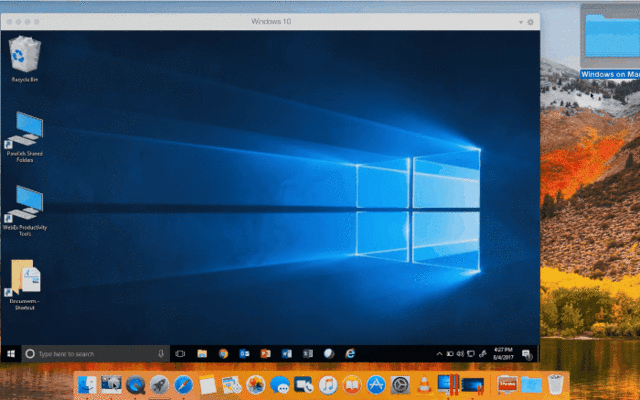
↑Win&Mac数据和文件无缝切换gif
在应用程序方面,在PD15中装好的Windows应用可以随时放置到Mac系统的dock栏内(Windows应用的图标下会标注上两条红线),点击它就能随时开启Windows的程序了。
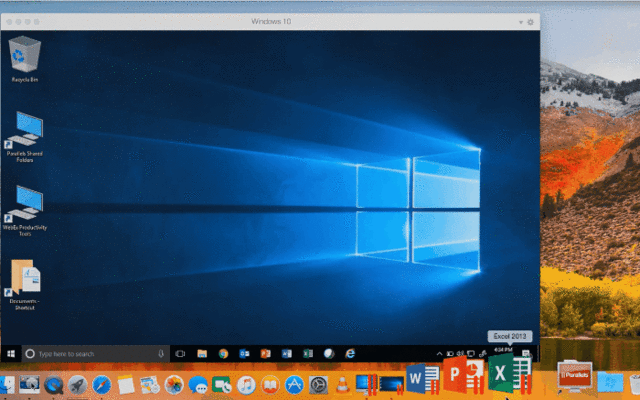
↑当虚拟机运行时,随时可以在Mac的dock栏里启动Win10应用gif
PD15下的Windows随时可以进行全屏/窗口化操作,并且全屏后也可以随时在Mac和Windows系统之间进行切换,进一步打通了两个系统使用间的隔阂感。
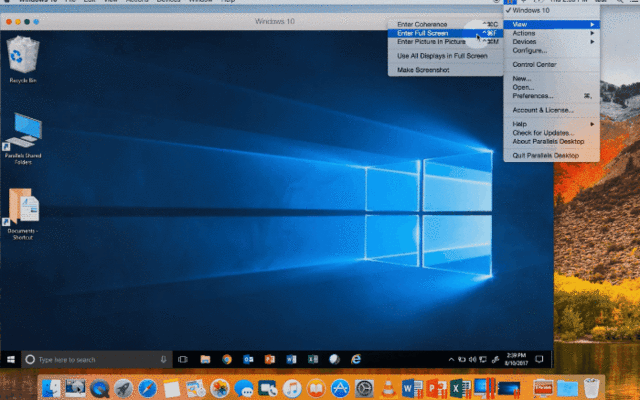
↑一键全屏gif
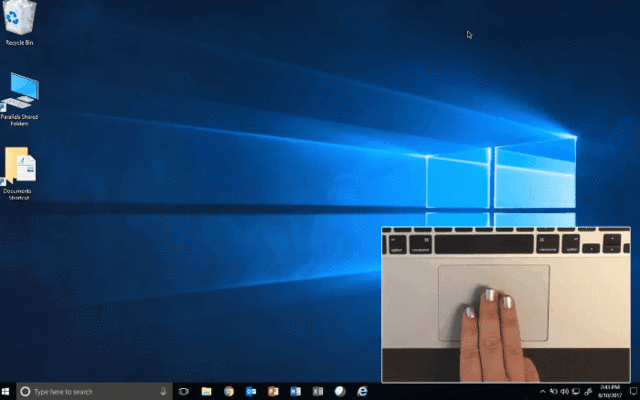
↑Mac/Windows系统是无缝相连的gif
虚拟机不“高深”,小白用户也能玩明白!
别一听什么“虚拟机”就感觉很高深莫测,感觉是一般用户无法掌控的东西了。其实PD15这个软件上手起来很简单!具体安装步骤如下(重点突出需要注意的地方):
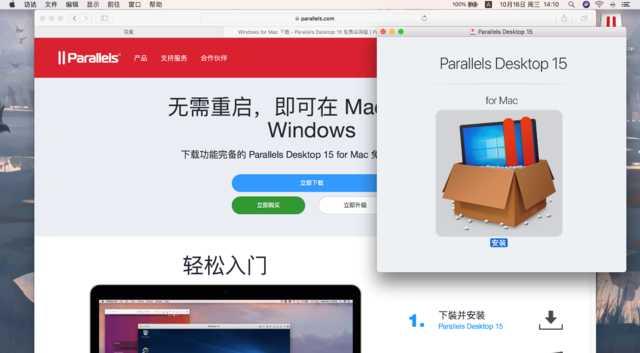
第一步,Parallels.com官网上下载ParallelsDesktop15forMac最新版本。下载下来后点击安装。
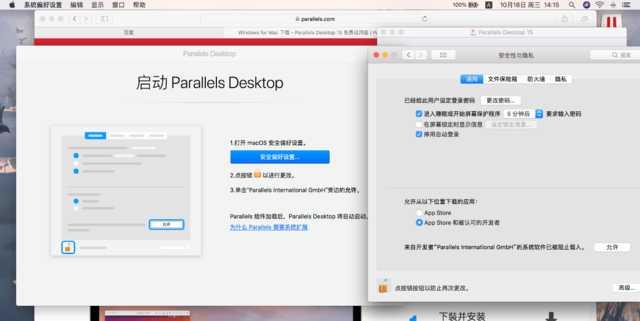
第二步,打开“安全偏好设置”,点击下面的锁,为PD15软件开放安装权限。

第三步,此时可以选择安装Windows的方式,共有三种,第一种可以在线下载Win10镜像自动安装,第二种通过Windows安装包镜像安装,第三种是从PC迁移数据。

因为在线下载Windows镜像的话速度比较慢,所以我更推荐大家通过选择使用Windows安装包镜像安装的方式来安装系统。

↑我已经制作好系统的U盘
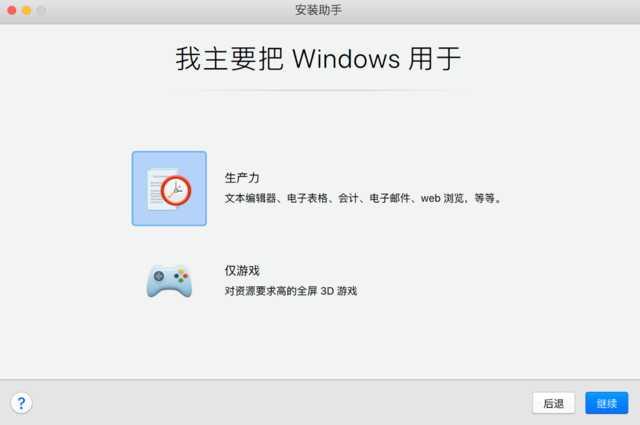
第三步,选择Windows用途,此次除了“生产力”以外,还多了专为游戏定制的选项。
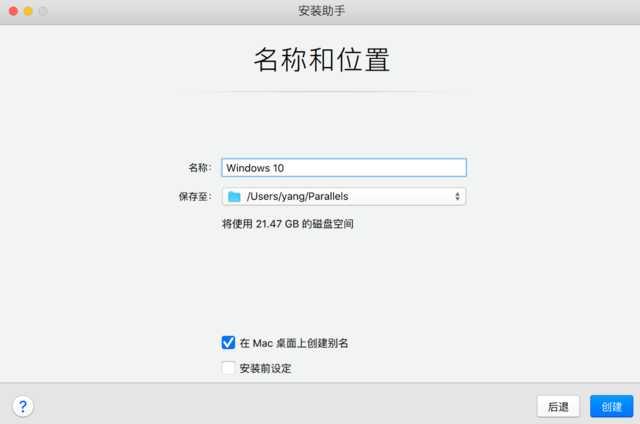
第四步,选择安装位置。(默认即可)
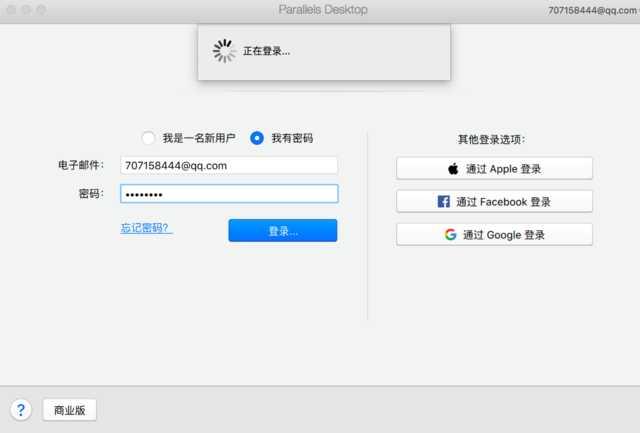
第五步,此时需要你登陆PD15的账户来进行下一步操作(PD15软件本身需要付费,不付费也能白嫖14天)。
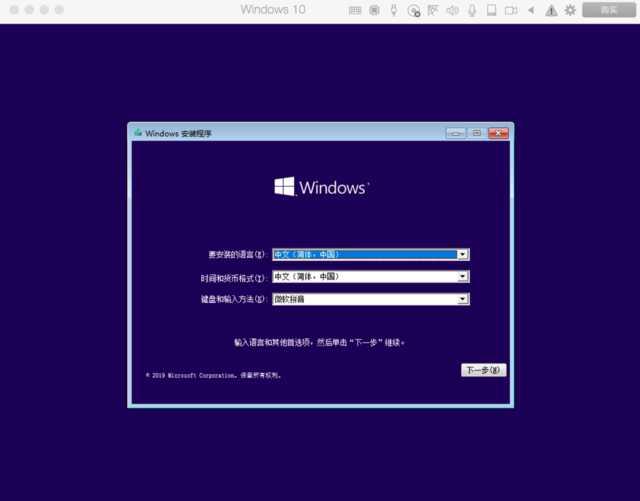
第六步,登录完PD15账户以后就会正常加载出Windows安装界面,一直点击“下一步”就行。
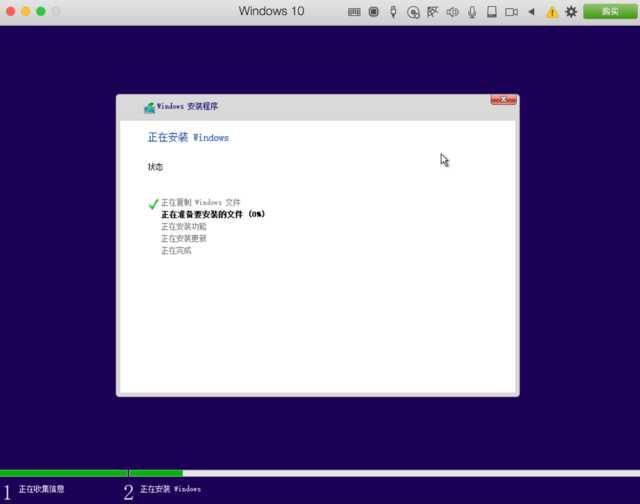
看到这个界面时,到这个时候你就已经完成了80%的安装,只要等待进度条读完,Windows系统就算安装到了Mac中。
调试:安装完Windows之后,我们可以在PD15软件上调试虚拟机的图形、安全性等配置。
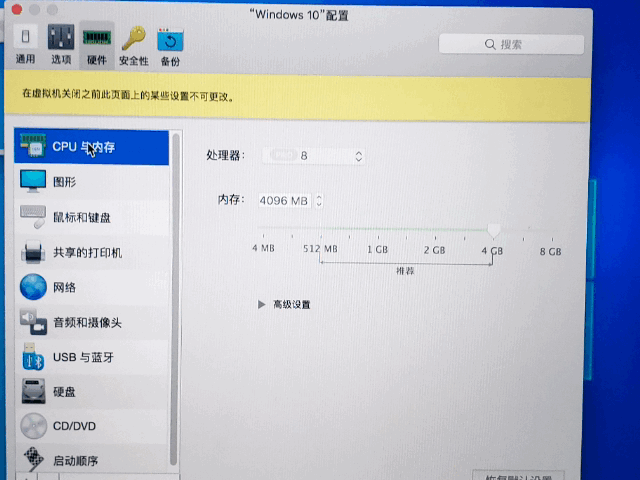
硬件配置建议:
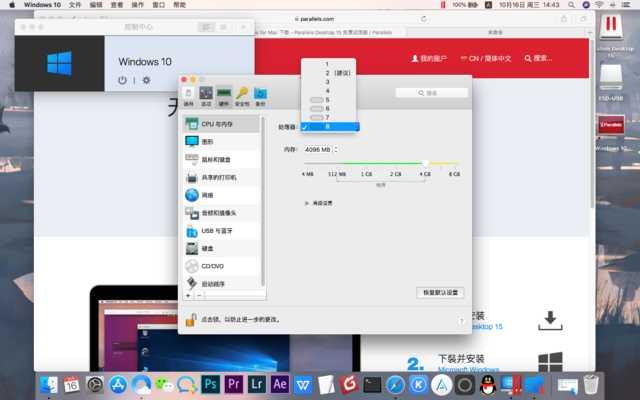
1.内存:
在给虚拟机分配RAM时需要格外小心,内存建议只分给虚拟机一半的容量(电脑装了8G内存就分4G给虚拟机),如果内存分配过多的话会影响macOS系统流畅性。
因此Mac内存配置要是16G的话就可以分给Win108G的内存,性能会更高。
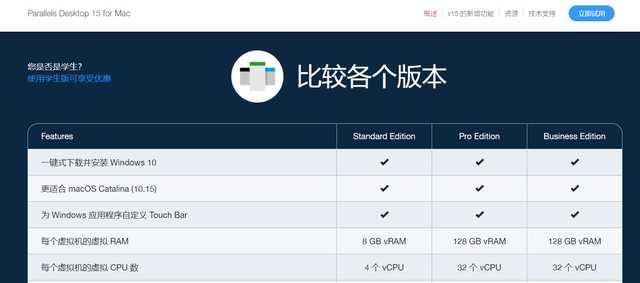
2.CPU:
在虚拟机中使用的是vCPU,配置给虚拟机的vCPU的数量越多处理多线程优化的Windows软件时就越流畅。一个vCPU运行在一个物理核心之上,能配置多少vCPU主要看你在用的CPU一共有多少线程,例如四核八线程的八代酷睿i5处理器最多可配置8个vCPU。
另外,PD15普通版最多支持4个vCPU,Pro版本最多可支持32个。
如果只是使用Windows一般办公、轻度使用的话,默认2个vCPU就够用。渲染、玩LOL等游戏的话当然可以多开放一些vCPU。
PD15虚拟机,性能表现和深度使用体验究竟如何?
首先,USB、摄像头、音频等周边硬件兼容性良好:

↑接上硬盘后会提示在哪使用硬盘
PD15虚拟机支持各种蓝牙设备或USB硬件设备(声卡、移动硬盘等)的接入,也能正常播放系统声音,不存在任何不兼容的问题。在LOL里跟小伙伴互相喊麦的操作是可以轻易实现的。
另外,像手机刷ROM、使用老式打印机也都没有问题。
其次,各种办公软件全兼容:
在虚拟机当中,我们可以安装、运行绝大多数exe文件,除了Office、Photoshop、Premiere这些软件之外,就连3dsMax也能正常使用了!对于用惯了3dsMax而不适应Maya的人来说无疑是一个好消息。
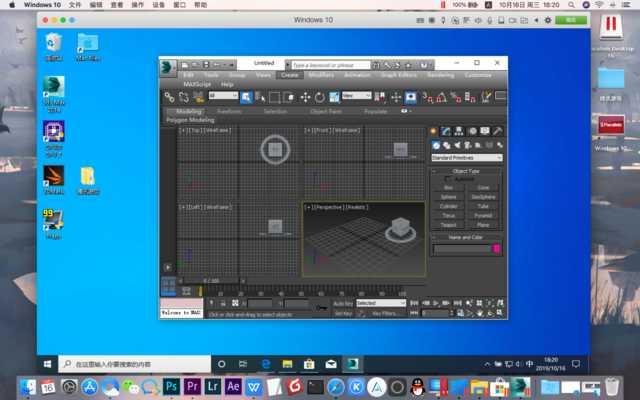
最主要的是,PD15支持DX11,充分调配显卡资源,大型游戏无压力:
PD15通过AppleMetalAPI完美支持了最新的DirectX11,当然可以完美在Mac上运行LOL等游戏,那实测效果如何呢?
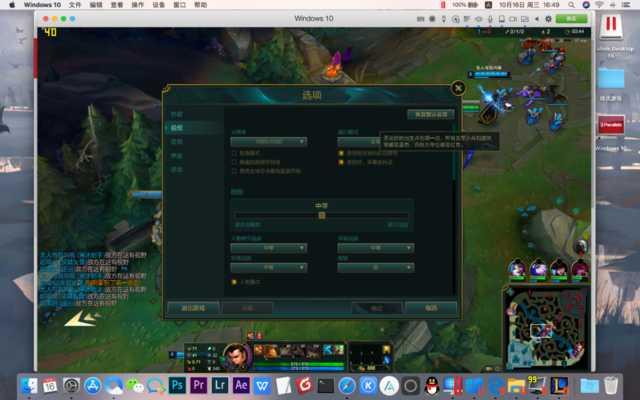
↑1680*1050分辨率,中等画质设置
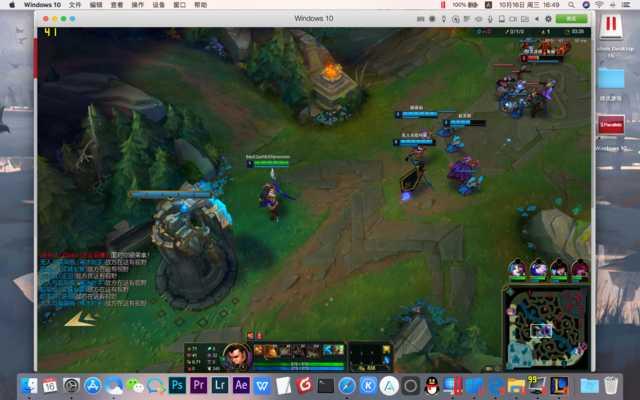
↑游戏帧数超过40FPS
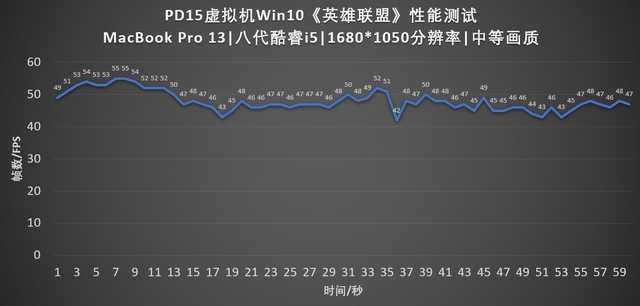
↑PD15虚拟机下跑,平均帧数48FPS,显卡与正常Windows系统下性能略有差距
跑分软件也能正常运作,从跑分结果来看,CPU、硬盘效率并未大幅降低,仍然都处在体验比较优良的范围之内。
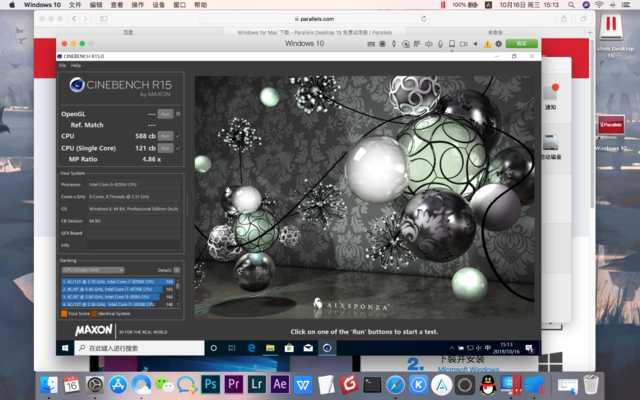
↑CineBenchR15多核分数588cb,单核121cb,CPU与正常Windows系统下的性能相当
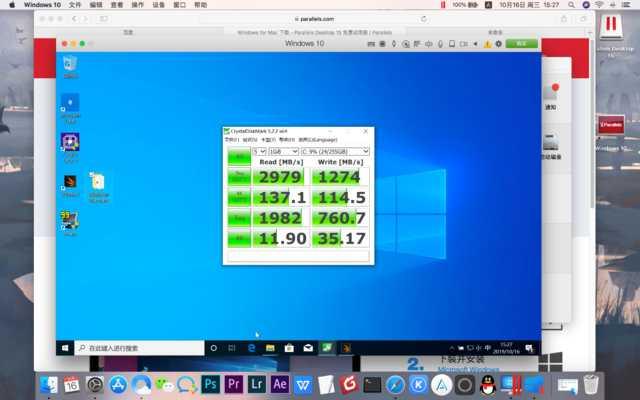
↑硬盘测试读取速度姐进3000mb/s,硬盘速度与正常Windows系统下的性能相当
总体而言,有了它以后,苹果本的颜值和生产力/游戏性终于可以两开花了,另外就算你哪一天不再爱Windows了,也可以一键将PD15卸载掉,轻松而愉快。
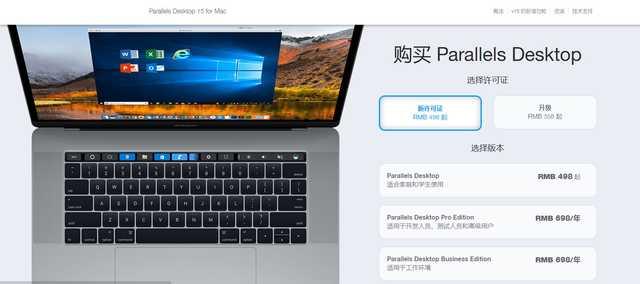
↑498元起(1年使用资格),每年升级费用358元起。
那么现在唯一能阻挡我们在Mac上愉快使用Windows的阻碍就是它的价格了,一年498元起,你会考虑么?























 被折叠的 条评论
为什么被折叠?
被折叠的 条评论
为什么被折叠?








